एक्सेल (.xls) फाइल को vCard (.vcf) फाइल में कैसे बदलें?
हम समझते हैं कि आप एक्सेल फाइलों को vCard फाइलों में बदलना चाहते हैं और ऐसा करने के तरीकों की तलाश कर रहे हैं। ठीक है, आपको चिंता करने की ज़रूरत नहीं है क्योंकि आप एकदम सही जगह पर आ गए हैं। सभी विधियों और चरणों में जाने से पहले, आइए पहले देखें कि एक्सेल फ़ाइल और vCard फ़ाइल क्या हैं। फाइलों के इस रूपांतरण के क्या कारण हैं?
What is an Excel File (xls/xlsx)?
एक्सेल फाइल (Excel File)माइक्रोसॉफ्ट एक्सेल(Microsoft Excel) द्वारा बनाया गया एक फाइल फॉर्मेट है । इस प्रकार की फाइलों का विस्तार “. xls " (माइक्रोसॉफ्ट एक्सेल 2003 तक) और ". xlsx " ( माइक्रोसॉफ्ट एक्सेल 2007(Microsoft Excel 2007) से आगे)। इसका उपयोग स्प्रेडशीट के रूप में डेटा को व्यवस्थित करने और डेटा पर ही विभिन्न गणना करने के लिए किया जाता है।

vCard फ़ाइल (.vcf) क्या है?(What is a vCard File (.vcf)?)
vCard को VCF(VCF) ( वर्चुअल कॉन्टैक्ट फाइल(Virtual Contact File) ) के रूप में भी संक्षिप्त किया गया है । यह एक फ़ाइल प्रारूप मानक है जो इलेक्ट्रॉनिक व्यवसाय कार्ड का समर्थन करता है। दूसरे शब्दों में, यह एक फ़ाइल प्रारूप है जो विशिष्ट जानकारी जैसे नाम, आयु, फ़ोन नंबर, कंपनी, पदनाम आदि को संग्रहीत, बना और साझा कर सकता है।
इसका विस्तार ".vcf" है, जिसे (“.vcf,”)ए वर्चुअल बिजनेस कार्ड(A Virtual Business Card) के रूप में भी जाना जाता है , जो आउटलुक(Outlook) , जीमेल(Gmail) , एंड्रॉइड फोन(Android Phone) , आईफोन, व्हाट्सएप(WhatsApp) , आदि जैसे प्लेटफार्मों की एक विस्तृत श्रृंखला पर संपर्क जानकारी को स्थानांतरित करना, पढ़ना और सहेजना आसान बनाता है ।
यदि आप दैनिक जीवन में एक्सेल शीट पर काम करने वाले व्यक्ति हैं, तो आपको एक्सेल फाइलों को vCard फाइलों में बदलने की आवश्यकता हो सकती है। एक्सेल फ़ाइलों को वीसीएफ(VCF) प्रारूप में बदलने की आवश्यकता है , उन्हें फोन, थंडरबर्ड(Thunderbird) , आउटलुक(Outlook) और अन्य समान प्लेटफार्मों पर एक्सेस करना है। अधिकांश लोगों को एक्सेल फ़ाइलों को परिवर्तित करने का कोई सीधा तरीका नहीं पता है, और यह तथ्य कि आप यहाँ हैं, इस लेख को पढ़कर यह साबित होता है कि आप किसी ऐसे व्यक्ति की तलाश कर रहे हैं जो आपका मार्गदर्शन करे। खैर, कोई चिंता नहीं! हमने आपको यहां कवर किया है। इस लेख में, हम आपको एक्सेल(Excel) फाइल को वीसीएफ(VCF) फाइल में बदलने के तरीके बताने जा रहे हैं ।
एक्सेल कॉन्टैक्ट्स को vCard फाइलों में कैसे बदलें(How to Convert Excel Contacts to vCard Files)
एक्सेल फाइल(Excel File) को vCard फाइल(File) में बदलने के लिए , मुख्य रूप से दो तरीके हैं जिनकी चर्चा हम नीचे करेंगे:
विधि 1: तृतीय-पक्ष सॉफ़्टवेयर के बिना एक्सेल फ़ाइल को vCard फ़ाइल में कनवर्ट करें(Method 1: Convert Excel file to vCard file without third-party software)
चरण 1: अपनी एक्सेल फ़ाइल को CSV में बदलें(Step 1: Convert Your Excel File to CSV)
यदि आपके संपर्क पहले से ही CSV फ़ाइल में हैं, तो आप इस चरण को छोड़ सकते हैं। अन्यथा, नीचे दिए गए चरणों का पालन करें:
1. सबसे पहले(First) आपको अपनी एक्सेल(Excel) फाइल को ओपन करना है।
2. अब Export चुनें और (Export)Change File Types पर क्लिक करें ।
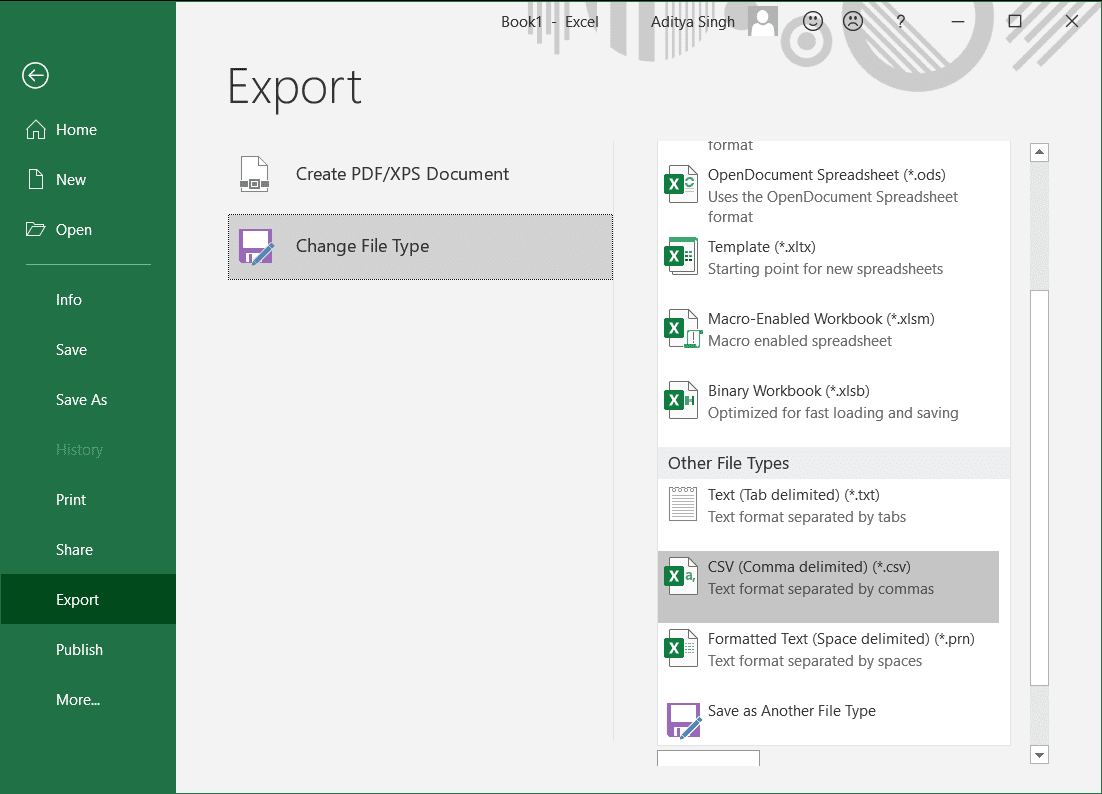
3. विभिन्न प्रारूप विकल्पों के ड्रॉप-डाउन से CSV (* .csv ) प्रारूप चुनें।(.csv)
4. एक बार जब आप सीएसवी(CSV) प्रारूप का चयन कर लेते हैं, तो आपको आउटपुट सीएसवी(CSV) को बचाने के लिए गंतव्य स्थान ब्राउज़ करना होगा ।
5. यहां अंतिम चरण save this file as CSV (*.csv).

अब आपकी फाइल CSV फॉर्मेट में सेव हो जाएगी।
चरण 2: अपने विंडोज़ संपर्कों में सीएसवी आयात करें(Step 2: Import CSV to Your Windows Contacts)
अब, एक्सेल(Excel) से vCard में कॉन्टैक्ट्स को कन्वर्ट करने के लिए अपने विंडोज कॉन्टैक्ट्स में परिणामी सीएसवी फाइल आयात (Contacts)करने(CSV) के लिए, नीचे दिए गए चरणों का पालन करें:
1. सबसे पहले स्टार्ट मेन्यू(Start Menu) खोलें और कॉन्टैक्ट्स(Contacts) को खोजें । संपर्क या संपर्क फ़ोल्डर(Contacts or Contacts Folder) चुनें ।
2. अब कॉन्टैक्ट्स को इम्पोर्ट करने के लिए इम्पोर्ट ऑप्शन पर क्लिक करें।(Import)

3. जैसे ही विंडोज(Windows) में इंपोर्ट बॉक्स दिखाई देता है, सीएसवी (कॉमा सेपरेटेड वैल्यूज)(CSV (Comma Separated Values)) विकल्प चुनें।

4. " आयात(Import) " बटन पर क्लिक करें और फिर चरण 1 में आपके द्वारा बनाई गई CSV फ़ाइल का पता लगाने के लिए "ब्राउज़ करें" चुनें।(“Browse”)
5. अगला(Next) क्लिक करें और आवश्यकता के अनुसार सभी क्षेत्रों को मैप करें।
6. अब, आपका अंतिम चरण फिनिश( Finish) बटन पर क्लिक करना होगा।
एक बार आयात प्रक्रिया सफलतापूर्वक पूरी हो जाने के बाद, आप अपने सभी सीएसवी संपर्कों को (CSV)विंडोज संपर्क(Windows Contacts) में vCard के रूप में सहेजे गए पाएंगे ।
यदि यह विधि काम नहीं करती है तो आप अपने संपर्कों को सिंक करने के लिए विंडोज़ में पीपल ऐप का उपयोग कर सकते हैं।(People app)

चरण 3: विंडोज कॉन्टैक्ट्स से vCard निर्यात करें(Step 3: Export vCard from Windows Contacts)
अंत में, अपने विंडोज से vCard संपर्क निर्यात करने के लिए, नीचे दिए गए चरणों का पालन करें:
1. फिर से संपर्क विंडो खोलें।
2. Ctrl बटन दबाएं(Ctrl button) और सभी आवश्यक संपर्क चुनें।
3. अब विंडोज एक्सपोर्ट कॉन्टैक्ट(Windows Export Contact) विजार्ड से, vCards( select vCards) (.VCF फाइलों का फोल्डर) चुनें।

4. एक्सपोर्ट बटन(Export button) पर क्लिक करें और अपने वीकार्ड्स को सेव करने के लिए डेस्टिनेशन लोकेशन ब्राउज़ करें और फिर ओके पर क्लिक करें।
और आपने कल लिया! अब, आप Windows Contacts में vCard के रूप में सहेजे गए सभी CSV संपर्कों को ढूंढ सकते हैं । इसके बाद, आप इन vCard फ़ाइलों को vCard समर्थित ईमेल क्लाइंट/अन्य एप्लिकेशन से आयात और एक्सेस करना चाह सकते हैं।
मैनुअल(Manual) विधि बहुत लंबी और समय लेने वाली भी है । किसी ऐसे व्यक्ति के लिए जिसे तेज़ विधि की आवश्यकता है, यह एक आदर्श विकल्प नहीं है। हालाँकि, हमारे पास एक और तरीका है जिसे व्यावसायिक विधि(Professional Method) कहा जाता है । यह विधि आपको संपर्कों को आसानी से कॉपी और पेस्ट करने की अनुमति देगी; यहाँ केवल आवश्यकता एक तृतीय-पक्ष सॉफ़्टवेयर स्थापित करने की है - SysTools Excel से vCard कनवर्टर(Converter) ।
विधि 2: SysTools का उपयोग करके Excel को vCard में कनवर्ट करें(Method 2: Convert Excel to vCard Using SysTools)
SysTools Excel से vCard कनवर्टर(SysTools Excel to vCard Converter) एक प्रोग्राम है जो बिना किसी डेटा हानि के असीमित एक्सेल(Excel) संपर्कों को vCard फ़ाइल स्वरूप में परिवर्तित करता है। आप एक्सेल फाइल(Excel File Contacts) कॉन्टैक्ट्स को सिंगल या मल्टीपल vCards में बदल सकते हैं। एक्सेल(Excel) से vCard में संपर्कों को बदलने के लिए इस सॉफ़्टवेयर का उपयोग करने के लिए नीचे दिए गए चरणों का पालन करें :
1. चूंकि इस पेशेवर पद्धति के लिए सॉफ़्टवेयर को पहले से स्थापित करने की आवश्यकता है, इसलिए यहां पहला कदम एक्सेल से vCard कन्वर्टर को डाउनलोड करना और चलाना है(download and run Excel to vCard Converter) ।

2. एक बार जब आप एप्लिकेशन इंस्टॉल कर लेते हैं, तो आपको ब्राउज़(Browse) बटन पर क्लिक करना होगा। यह एक एक्सेल फाइल(Excel file) लोड करेगा ।
3. अब अपने कंप्यूटर से vCard फ़ाइल चुनें और (Now select the vCard file from your computer)OK पर क्लिक करें ।
4. अपने एक्सेल कॉन्टैक्ट्स को रिव्यू करने के बाद नेक्स्ट(Next) पर क्लिक करें ।
5. अब आपको अपने vCard फ़ील्ड को सभी Excel फ़ील्ड के साथ मैप करने की आवश्यकता है।(Now you need to map your vCard fields with all the Excel Fields.)
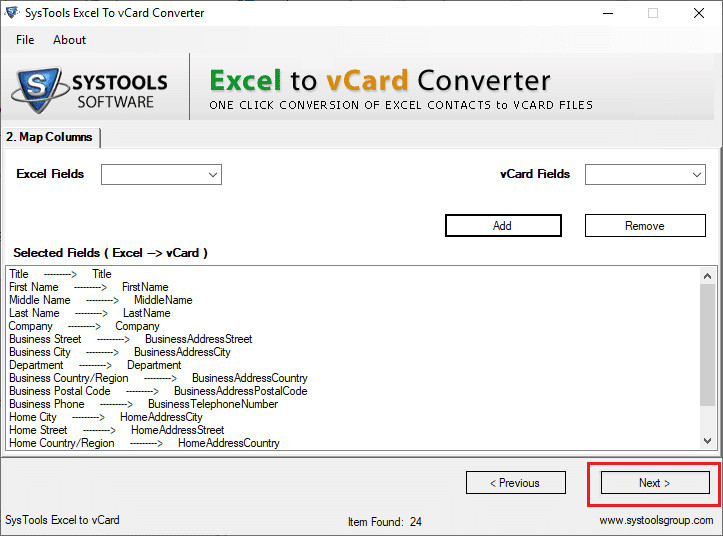
6. vCard फ़ील्ड(Fields) के साथ मैप करने के लिए "एक्सेल फ़ील्ड्स"(“Excel Fields”) पर क्लिक करें और फिर जोड़ें(Add) पर क्लिक करें । अंत में नेक्स्ट(Next ) बटन पर क्लिक करें।
7. अपनी आवश्यकता के अनुसार विकल्पों की जाँच करें और Convert बटन पर क्लिक करें।

8. vCard फ़ाइलें आपके संपर्कों के लिए सफलतापूर्वक बनाई जाएंगी। अंत में इन्हें देखने के लिए Yes पर क्लिक करें।
नोट:(Note:) यह एप्लिकेशन एक नि: शुल्क और प्रो संस्करण के साथ आता है। इस सॉफ्टवेयर का मुफ्त संस्करण केवल 25 संपर्कों को निर्यात करने की अनुमति देता है। आप असीमित निर्यात के लिए पूर्ण संस्करण खरीद सकते हैं।
vCard फ़ाइल स्वरूप(File Format) में निर्यात करने के बाद , आप अपने संपर्कों को जीमेल(Gmail) , आउटलुक(Outlook) , व्हाट्सएप(WhatsApp) आदि जैसे कई प्लेटफार्मों पर आसानी से साझा कर सकते हैं।
अनुशंसित:(Recommended:)
- एक्सेल में वर्कशीट्स के बीच त्वरित रूप से स्विच करें(Quickly Switch Between Worksheets in Excel)
- YouTube पर हाइलाइट की गई टिप्पणी का क्या अर्थ है?(What does a highlighted comment mean on YouTube?)
- स्नैपचैट में ऑवरग्लास का क्या मतलब है?(What does the Hourglass mean in Snapchat?)
हमें उम्मीद है कि आपको अपने एक्सेल(Excel) को vCard फाइलों में बदलने के लिए अपना आदर्श समाधान मिल गया है। हमने इसके लिए दो सबसे आसान और सामान्य तरीकों को शामिल किया है। हमने विस्तार से चरणों का उल्लेख किया है। यदि आपको कोई समस्या आती है, तो आप सहायता के लिए हमसे संपर्क कर सकते हैं या एक टिप्पणी छोड़ सकते हैं।
Related posts
Android के लिए रोडरनर ईमेल कैसे सेटअप करें (कॉन्फ़िगर करने के चरण)
अपने Android फ़ोन पर ऐप्स डाउनलोड करने में असमर्थ को ठीक करें
Google Play Store को अपडेट करने के 3 तरीके [बल अपडेट]
अपने फेसबुक प्रोफाइल में संगीत कैसे जोड़ें
सिंगल क्लिक से कष्टप्रद YouTube विज्ञापनों को कैसे ब्लॉक करें
Android पर ब्लू लाइट फ़िल्टर कैसे सक्रिय करें
इंस्टाग्राम को कैसे ठीक करें मुझे पोस्ट एरर नहीं करने देंगे
Android फ़ोन पर अवरुद्ध वेबसाइटों तक पहुँचने के 5 तरीके
Android पर हटाए गए ऐप आइकन को कैसे पुनर्स्थापित करें
विंडोज़, मैकोज़, आईओएस और एंड्रॉइड पर सहेजे गए वाईफाई पासवर्ड कैसे देखें
एंड्रॉइड पर फास्टबूट के माध्यम से बूटलोडर को कैसे अनलॉक करें
पावर बटन के बिना अपने फोन को चालू करने के 6 तरीके (2022) - TechCult
व्हाट्सएप चैट को पीडीएफ के रूप में कैसे निर्यात करें
काम नहीं कर रहे इंस्टाग्राम डायरेक्ट मैसेज को ठीक करने के 9 तरीके (डीएम काम नहीं कर रहे हैं)
क्रोम (एंड्रॉइड) में ध्वनि को अक्षम कैसे करें
स्नैपचैट पर बेस्ट फ्रेंड्स से कैसे छुटकारा पाएं
बिना रूट के Android पर ऐप्स छिपाने के 3 तरीके
एंड्रॉइड एक रिबूट लूप में फंस गया? इसे ठीक करने के 6 तरीके!
एंड्रॉइड फोन पर फ़ॉन्ट्स कैसे बदलें (रूटिंग के बिना)
एंड्रॉइड फोन से वायरस कैसे निकालें (गाइड)
